Vous arrive-t-il de vous demander s’il est toujours nécessaire d’éjecter vos clés USB avant de les déconnecter ? La réponse est : pas forcément ! Grâce à ces quelques astuces, vous pourrez gagner du temps et simplifier votre routine informatique. Vous n’aurez plus jamais besoin de passer par l’étape d’éjection.
La priorité : s’assurer qu’aucun transfert de données n’est en cours
Le principal risque lors du retrait d’une clé USB, qu’il s’agisse d’une simple clé ou d’un disque dur externe, est d’interrompre un processus d’écriture de données. Si vous débranchez le périphérique pendant cette opération, le fichier en cours de transfert pourrait être corrompu ou incomplet.
Il est donc primordial de s’assurer que toutes les opérations de copie ou d’enregistrement sont terminées avant de débrancher votre clé USB.
Cependant, il n’est pas toujours évident de savoir si l’ordinateur est en train d’écrire des données sur un disque. Un processus en arrière-plan ou une sauvegarde automatique peuvent être en cours sans que vous en soyez conscient. Le fait d’interrompre brusquement ces processus peut entraîner des problèmes.
La solution habituelle est de retirer le lecteur « en toute sécurité » via l’option d’éjection. Cependant, Microsoft précise que si la politique système « Suppression rapide » est activée et qu’aucune écriture n’est en cours sur le disque, l’éjection n’est pas indispensable.
Il faut également vérifier que la mise en cache en écriture n’est pas activée pour le périphérique. Plus de détails à ce sujet dans la suite de cet article.
Les clés USB avec témoin lumineux : un indicateur pratique
Certaines clés USB sont équipées d’une LED qui clignote pendant les opérations de lecture ou d’écriture. Ce témoin lumineux permet de vérifier facilement si un transfert de données est en cours. Tant que le voyant ne clignote pas, vous pouvez débrancher votre clé USB sans crainte.
Si votre clé ne possède pas ce type de témoin, redoublez de vigilance et assurez-vous qu’aucune opération de sauvegarde ou de copie n’est active en arrière-plan avant de déconnecter le périphérique.
Le réglage indispensable : activer le mode de suppression rapide dans le Gestionnaire de périphériques
Par défaut, Windows 10 optimise les clés USB en activant le mode « Suppression rapide », ce qui permet de les débrancher directement sans passer par l’option « Retirer le périphérique en toute sécurité ». Ce mode désactive la mise en cache en écriture.
La mise en cache en écriture a pour effet d’accélérer l’apparence des opérations d’écriture sur les clés USB. Cependant, cela peut donner une fausse impression de fin d’opération alors que le processus continue en réalité en arrière-plan. (Ce mode est activé par défaut depuis la mise à jour d’octobre 2018 de Windows 10, également connue sous le nom de version 1809).
Il est possible de réactiver la mise en cache d’écriture dans le Gestionnaire de périphériques. Si vous souhaitez retirer vos clés USB sans avoir à les éjecter, il est impératif de vérifier que ce paramètre est bien désactivé.
Pour ce faire, cliquez sur le bouton Démarrer, tapez « Gestionnaire de périphériques » dans la zone de recherche et validez avec la touche Entrée.
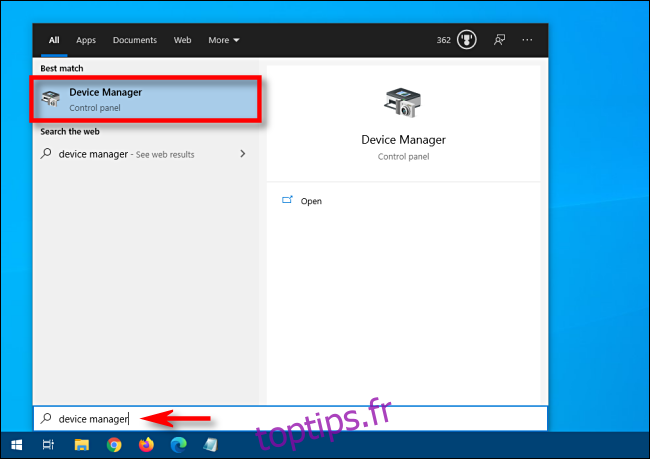
Déroulez la section « Lecteurs de disque », faites un clic droit sur votre lecteur USB externe et sélectionnez « Propriétés ».
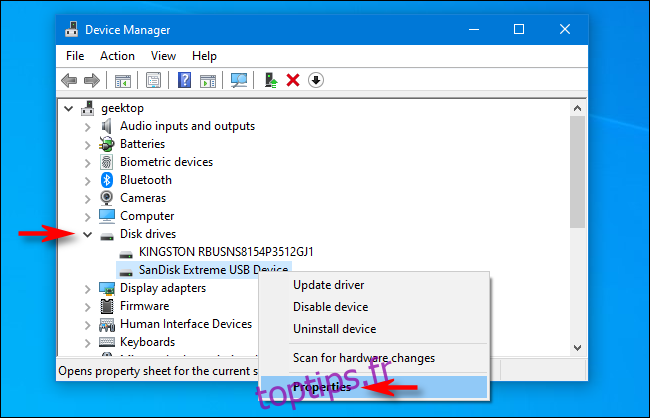
Dans l’onglet « Politiques », cochez l’option « Suppression rapide » (si elle est déjà cochée, laissez-la telle quelle) et cliquez sur « OK ».
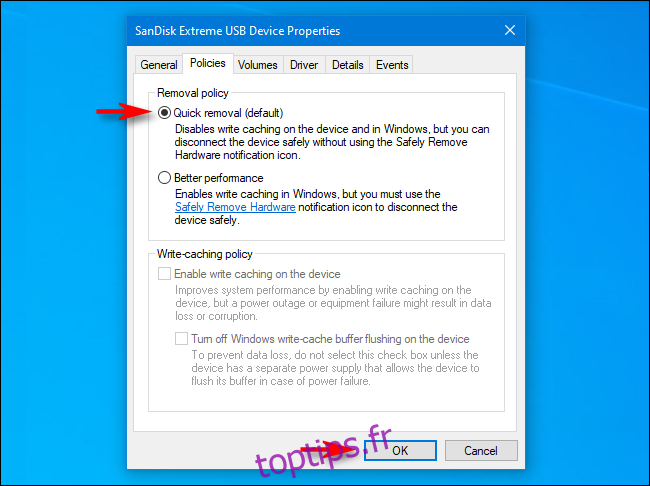
Fermez le « Gestionnaire de périphériques » et le tour est joué ! Désormais, vous pourrez retirer votre clé USB en toute sécurité sans passer par l’étape d’éjection, à condition qu’aucune opération d’écriture ne soit en cours.